Eliminar el virus GandCrab - Actualización 2018
Guía de eliminación del virus GandCrab
¿Qué es Ransomware GandCrab?
El ransomware GandCrab se apoya en los exploit kits Rig y GrandSoft para difundirse por Internet
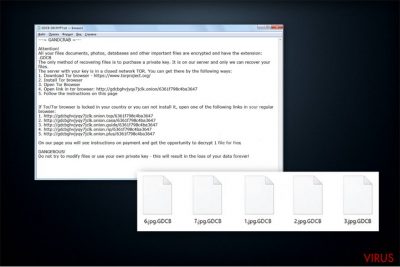
GandCrab es un virus de encriptación de archivos que actualmente se difunde a través de los exploit kits rig y GrandSoft. A los archivos encriptados por el ransomware se les añade la extensión .GDCB y no pueden ser abiertos. Además, las víctimas reciben un archivo GDCB-DECRYPT.txt que sirve como nota de pago. Actualmente, los desarrolladores de este crypto-malware están pidiendo 1,54 DASH a cambio de la clave de desencriptación.
De acuerdo con los análisis, el ransomware GandCrab se distribuye a través de campañas de mala publicidad, también conocidas como «Seamless«, la cual conduce a las víctimas al exploit kit RIG. Este software está diseñado para detectar vulnerabilidades en el sistema y explotarlas con el fin de infectarse en el sistema con un virus de encriptación de archivos u otro virus peligroso de ordenador.
Siguiendo con la infiltración, GandCrab comienza la encriptación de los datos más valiosos almacenados en el sistema. Tras esto, el usuario no es capaz de acceder a sus archivos y se le informa sobre el ataque del ransomware en el mensaje de pago, el cual declara lo siguiente:
—= GANDCRAB =—
Attention!
All your files documents, photos, databases and other important files are encrypted and have the extension: .GDCB
The only method of recovering files is to purchase a private key. It is on our server and only we can recover your files.
The server with your key is in a closed network TOR. You can get there by the following ways:
1. Download Tor browser – https://www.torproject.org/
2. Install Tor browser
3. Open Tor Browser
4. Open link in tor browser: http://gdcbghvjyqy7jclk.onion/[id]
5. Follow the instructions on this pageOn our page you will see instructions on payment and get the opportunity to decrypt 1 file for free.
DANGEROUS!
Do not try to modify files or use your own private key – this will result in the loss of your data forever!
Una vez la víctima sigue los pasos provistos en la nota de pago, será conducido a una página web llamada «GandCrab decryptor». Aquí se le presentará a la gente la cantidad que tienen que pagar (aproximadamente unos 1200$), un chat de soporte, la dirección de la cryptomoneda DASH y la posibilidad de enviar un archivo para desencriptarlo gratuitamente.
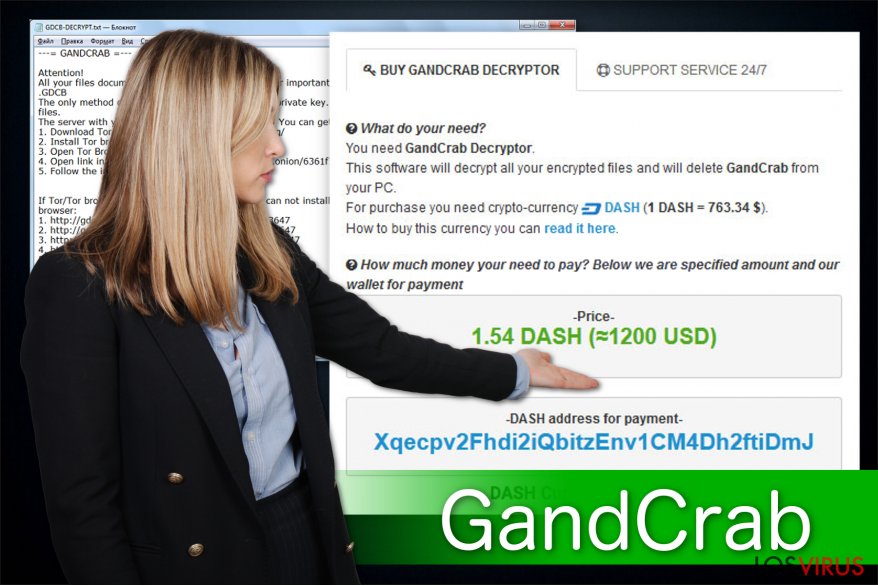
Merece la pena mencionar que GandCrab identifica una específica cantidad de tiempo que debe ser obedecida para realizar la transacción o la cantidad a pagar se duplicará. No obstante, esto es un mero intento por intimidar a las víctimas y forzarlas a pagar sin evaluar claramente otras posibilidades.
Por ello, te recomendamos encarecidamente no seguir las reglas de los criminales, ya que hay modos alternativos en los que puedes recuperar tus archivos. Para ello, debes eliminar primero GandCrab. Los expertos de NoVirus.uk alertan de que éste es un virus muy peligroso de ordenador y debe ser eliminado con la ayuda de un profesional o usando un robusto programa antivirus.
Nuestra elección para llevar a cabo la eliminación de GandCrab sería FortectIntego o Malwarebytes, aunque es posible usar otro programa anti-malware para acabar con este virus de encriptación de archivos. Puedes encontrar instrucciones detalladas sobre cómo iniciar el procedimiento de eliminación al final de este artículo.
Adicionalmente, NO te deshagas del virus GandCrab por ti mismo. Estas complejas infecciones de tipo ransomware están diseñadas para esconder su presencia y disfrazarse bajo procesos legítimos del ordenador. Acabar con archivos cruciales del sistema puede conducir a un permanente daño en el ordenador y a la reaparición del crypto-malware. Por ello, te recomendamos que uses la guía de eliminación de abajo.
Los desarrolladores distribuyen el ransomware a través de dos exploit kits
Como ya hemos mencionado, esta peligrosa amenaza se difunde con la ayuda de dos exploit kits: RIG y GrandSoft. Ambos son exploit kits bien conocidos que identifican las vulnerabilidades del sistema en el ordenador de la víctima y ayudan al virus ransomware a infiltrarse en el sistema. Desafortunadamente, este software no requiere el permiso del usuario para instalar un virus de encriptación de archivos y permite a sus propietarios a acceder remotamente para ejecutar GandCrab en el sistema. Por ello, los usuarios de ordenador con menos experiencia pueden no reconocer siquiera el ataque del ransomware.
Adicionalmente, merece la pena saber que los exploit kits no son el único modo a través de los cuales se distribuyen los ransomwares. Los criminales se aprovechan de la gente más crédula y usan emails spam engañosos con archivos adjuntos maliciosos. Normalmente, los correos se disfrazan como envíos recibidos, facturas o similares documentos de marcas y empresas bien conocidas. De este modo, los usuarios más inocentes abren los archivos adjuntos y dejan que la ciber amenaza entre.
Por ello, te sugerimos que seas extremadamente cauteloso cuando navegues por Internet o controles tus emails. Es esencial prestar atención mientras abres los emails – puedes identificar un email maliciosos observando errores tipográficos o gramaticales, o que el mismo email te insta a abrir el archivo adjunto para «conocer más detalles». Evita también visitar páginas webs sospechosas, ya que pueden estar administradas por ciber criminales y usadas para distribuir infecciones de ordenador de alto riesgo.
Aprende a desinstalar el virus GandCrab ahora mismo
Desafortunadamente, los usuarios de aquellos sistemas infectados con virus de tipo ransomware no tienen más elección que actuar rápidamente – el único modo de eliminar GandCrab es acabar con la amenaza automáticamente. Ten en cuenta que cuanto antes lo hagas mejor será ya que este crypto-malware puede estar programado para infiltrar otras amenazas peligrosas de ordenador en tu sistema.
Deberías descargar un programa de seguridad profesional en cuanto te des cuenta de que tu ordenador está infectado. Te recomendamos que uses FortectIntego, SpyHunter 5Combo Cleaner, o Malwarebytes para eliminar GandCrab. Tras la instalación, ejecuta una comprobación completa del sistema y deja que acabe con este virus de encriptación de archivos.
Sin embargo, puedes no ser capaz siquiera de instalar la herramienta de eliminación de malware. Para ello, debes reiniciar tu ordenador en Modo Seguro. Puedes encontrar la guía paso a paso sobre cómo hacerlo y deshacerte de GandCrab al final de este artículo. Adicionalmente, nuestros expertos han preparado métodos alternativos de recuperación para recuperar los archivos encriptados.
Guía de eliminación manual del virus GandCrab
Ransomware: Eliminación manual de ransomware en Modo Seguro
Comienza la eliminación de GandCrab iniciando tu ordenador en Modo Seguro con Funciones de Red.
¡Importante! →
La guía de eliminación manual puede ser demasiado complicada para usuarios normales de ordenador. Requiere conocimiento técnico avanzado para ser seguida correctamente (si archivos vitales del sistema son eliminados o dañados, puede resultar en un compromiso completo de Windows), y también puede llevar horas completar. Por ello, te recomendamos encarecidamente que uses el método automático provisto provisto arriba.
Paso 1. Acceder en Modo Seguro con Funciones de Red
La eliminación manual de malware es mejor que sea eliminada en el ambiente de Modo Seguro.
Windows 7 / vista / XP
- Click en Inicio > Apagar > Reiniciar > Aceptar
- Cuando tu ordenador se active, empieza a pulsar el botón F8 (si esto no funciona, intenta con F2, F12, Supr etc. – todo depende del modelo de tu placa base) múltiples veces hasta que veas la ventana de Opciones de Inicio Avanzadas.
- Selecciona Modo Seguro con Funciones de Red desde la lista.

Windows 10 / Windows 8
- Click derecho en el botón Inicio y selecciona Configuración.

- Desliza hasta abajo y selecciona Actualizaciones y Seguridad.

- En el panel izquierdo de la ventana, elige Recuperación.
- Ahora desliza hasta encontrar la sección Inicio Avanzado.
- Click en Reiniciar ahora.

- Selecciona Solucionador de Problemas.

- Ve a opciones Avanzadas.

- Selecciona Ajustes de Inicio.

- Pulsa Reiniciar.
- Ahora pulsa 5 o haz click en 5) Habilitar Modo Seguro con Funciones de Red.

Paso 2. Acabar con los procesos sospechosos
El Administrador de Tareas de Windows es una útil herramienta que muestra todos los procesos en segundo plano. Si el malware está ejecutando un proceso, necesitas acabar con él:
- Pulsa Ctrl + Shift + Esc en tu teclado para abrir el Administrador de Tareas de Windows.
- Click en Más detalles.

- Desliza hasta la sección de procesos en segundo plano y busca cualquier cosa sospechoso.
- Click derecho y selecciona Abrir localización del archivo.

- Vuelve a procesos, click derecho y selecciona Finalizar Tarea.

- Elimina los contenidos de la carpeta maliciosa.
Paso 3. Comprobar los programas de Inicio
- Pulsa Ctrl + Shift + Esc en tu teclado para abrir el Administrador de Tareas de Windows.
- Ve a la pestaña Inicio.
- Click derecho en el programa sospechoso y elige Deshabilitar.

Paso 4. Eliminar los archivos del virus
Los archivos relacionados con malware pueden encontrarse en varios sitios dentro de tu ordenador. Aquí están las instrucciones que pueden ayudarte a encontrarlos:
- Escribe Limpieza de Discos en la búsqueda de Windows y pulsa Enter.

- Selecciona el disco que quieras limpiar (C: es tu disco principal por defecto por lo que es probable que sea el que contenga los archivos maliciosos).
- Desliza por la lista de los Archivos a eliminar y selecciona lo siguiente:
Temporary Internet Files
Downloads
Recycle Bin
Temporary files - Selecciona Limpiar archivos del sistema.

- Puedes también buscar otros archivos maliciosos ocultos en las siguientes carpetas (escribe esas entradas en la Búsqueda de Windows y pulsa Enter):
%AppData%
%LocalAppData%
%ProgramData%
%WinDir%
Una vez hayas finalizado, reinicia el PC en modo normal.
Eliminar GandCrab usando System Restore
-
Paso 1: Reinicia tu ordenador para Safe Mode with Command Prompt
Windows 7 / Vista / XP- Click en Start → Shutdown → Restart → OK.
- Cuando tu ordenador esté activo, comienza a pulsar F8 múltiples veces hasta que veas la ventana de Advanced Boot Options.
-
Selecciona Command Prompt de la lista

Windows 10 / Windows 8- Pulsa el botón Power en la pantalla de logueo de Windows. Ahora pulsa y mantén Shift, el cual está en tu teclado y haz click en Restart..
- Ahora selecciona Troubleshoot → Advanced options → Startup Settings y finalmente pulsa Restart.
-
Una vez que tu ordenador esté activo, selecciona Enable Safe Mode with Command Prompt en la ventana Startup Settings.

-
Paso 2: Restaura tus archivos del sistema y configuraciones
-
Una vez aparezca la ventana Command Prompt, inserta cd restore y haz click en Enter.

-
Ahora escribe rstrui.exe y pulsa de nuevo en Enter..

-
Cuando una nueva ventana aparezca, haz click en Next y selecciona tu punto de restauración que sea anterior a la infiltración de GandCrab. Tras hacer esto, haz click en Next.


-
Ahora haz click en Yes para comenzar la restauración del sistema.

-
Una vez aparezca la ventana Command Prompt, inserta cd restore y haz click en Enter.
Bonus: Recuperar tus datos
La guía que se presenta a continuación te intentará ayudar a eliminar GandCrab de tu ordenador. Para recuperar tus archivos encriptados, te recomendamos que uses una guía detallada por los expertos de seguridad de losvirus.es.Si tus archivos han sido encriptados por GandCrab, puedes usar varios métodos para restaurarlos:
Usar Data Recovery Pro
Este programa de recuperación está diseñado para ayudar a las víctimas de un ransomware así como a aquellas que hayan eliminado accidentalmente archivos por sí mismos. Con suerte, no requiere funciones adicionales habilitadas en tu ordenador para que seas capaz de usarla.
- Descargar Data Recovery Pro;
- Sigue los pasos establecidos en Data Recovery e instala el programa en tu ordenador;
- Ejecútalo y escanea tu ordenador en busca de los archivos encriptados por el ransomware GandCrab;
- Restauralos.
Intentar usar la Función de Versiones Anteriores de Windows
Los usuarios de Windows se pueden aprovechar de esta función integrada que permite recuperar archivos encriptados desde sus versiones anteriores. No obstante, asegúrate de que la función Restaurar Sistema estuviese habilitada antes del ataque del ransomware.
- Encuentra un archivo encriptado que desees recuperar y haz click derecho en él;
- Selecciona “Properties” y ve a la pestaña “Previous versions”;
- Aquí, comprueba cada copia disponible del archivo “Folder versions”. Deberías seleccionar la versión que quieres recuperar y hacer click en “Restore”.
Obtén ShadowExplorer
Esta particular herramienta de recuperación requiere que funcionen las Copias de Volumen Anteriores. De este modo, comprueba si el ransomware no las ha eliminado y usa las instrucciones de abajo.
- Descarga Shadow Explorer (http://shadowexplorer.com/);
- Sigue el Asistente de Configuración de Shadow Explorer e instala esta aplicación en tu ordenador.
- Ejecuta el programa y ve hacia el menú desplegable en la esquina superior izquierda para seleccionar el disco con tus datos encriptados. Comprueba qué carpetas son ahí;
- Click derecho en la carpeta que quieres restaurar y selecciona “Export”. Puedes también seleccionar dónde quieres que sea almacenada.
Desafortunadamente, no hay desencriptador para GrandCrab por ahora.
Finalmente, deberías pensar en la protección contra crypto-ransomwares. Para poder proteger tu ordenador de GandCrab u otros ransomwares, usa un anti-spyware legítimo, como FortectIntego, SpyHunter 5Combo Cleaner o Malwarebytes
Recomendado para ti
No dejes que el gobierno te espíe
El gobierno tiene muchos problemas con respecto al registro de datos de los usuarios y los espionajes a los ciudadanos, por lo que deberías tener esto en consideración y leer más sobre las oscuras prácticas de reunión de información. Evita cualquier registro indeseado del gobierno o espionaje navegando completamente anónimo por Internet.
Puedes elegir una localización diferente cuando estés navegando y acceder a cualquier material que desees sin ninguna restricción de contenido particular. Puedes fácilmente disfrutar de conexión a internet sin riesgos de ser hackeado usando la VPN Private Internet Access.
Controla la información a la que puede acceder el gobierno o cualquier otra parte y navega por internet sin ser espiado. Incluso aunque no estés envuelto en actividades ilegales o confíes en tus servicios o plataformas elegidas, ten cuidado con tu seguridad y toma medidas de precaución usando un servicio VPN.
Copia de seguridad de los archivos para uso posterior, en caso de ataque de malware
Los problemas de software creados por malwares o pérdidas directas de datos debido a una encriptación puede conducir a problemas con tu dispositivo o daño permanente. Cuando tienes copias de seguridad actualizadas, puedes fácilmente recuperarte tras un incidente y volver a la normalidad.
Es crucial crear actualizaciones de tus copias de seguridad sobre cualquier cambio en tus dispositivos, por lo que puedes volver al punto donde estabas trabajando antes de que el malware modificase cualquier cosa o tuvieses problemas en tu dispositivo a causa de pérdida de datos o corrupción del rendimiento.
Cuando tienes una versión previa de cada documento importante o proyecto, puedes evitar frustración y pérdidas. Es bastante útil cuando aparecen malwares de la nada. Usa Data Recovery Pro para llevar a cabo la restauración del sistema.





















